Hvordan gjøre et 2D-bilde eller en logo om til en 3D-modell
Hva du bør vite
- Opprett en SVG-fil i Inkscape: Velg en bildefil, velg Sti > Spor bitmap, angi parametere, og lagre deretter det sporede bildet.
- Importer deretter SVG-filen til Autodesk Fusion 360. Åpne Autodesk Fusion 360, velg Skape, velg SkapeSkisse, og klikk på flyet.
- Gå til Sett inn > Sett inn SVG > Velg SVG-fil, åpne SGV-filen, velg OK > Fullfør skisse > Skape > Ekstruder, og følg instruksjonene.
Denne artikkelen forklarer hvordan du bruker Inkscape å snu en JPEG eller et annet bilde inn SVG formater og importer den deretter til CAD-programvare, for eksempel den gratis Autodesk Fusion 360.
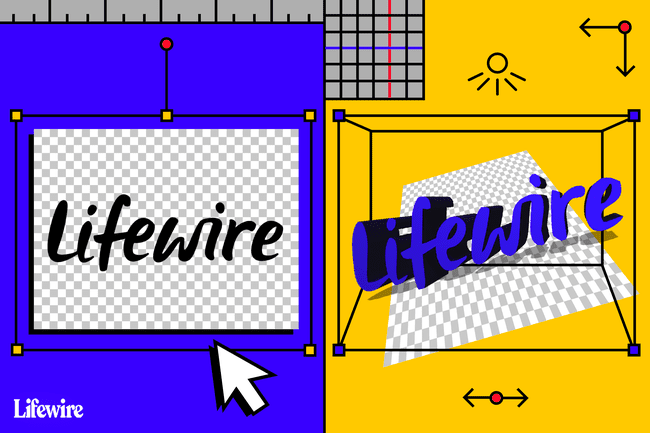
Prosessen med å gjøre 2D-bilder til 3D-modeller
Den første delen av denne prosessen innebærer å gjøre om et JPEG-bilde, eller et bilde i et annet filformat, til SVG-formatet (Scalable Vector Graphics). Denne typen fil er også kjent som en vektor bilde. Et vektorbilde er en 2D geometrisk representasjon av et bilde.
Etter at du har opprettet SVG-filen, importerer du den til CAD-programvare, hvor den automatisk blir en skisse. Denne prosessen eliminerer behovet for detaljert sporing.
Bildet skal ha klart definerte kanter og mange solide farger. Et godt høyoppløselig bilde, enkle skisser eller tatoveringslignende bilder fungerer bra.
Du kan også bruke denne metoden til å jobbe med mer komplekse bilder. Du trenger imidlertid litt middels kunnskap om Inkscape.
Lag en SVG-fil med Inkscape
Det første trinnet i å gjøre om et 2D-bilde til en 3D-modell er å lage en SVG-fil. For å følge med på denne opplæringen, last ned og arbeid med en kopi av Inkscape-logoen som eksempel.
-
Last ned Inkscape-logo og lagre bildet på datamaskinen.
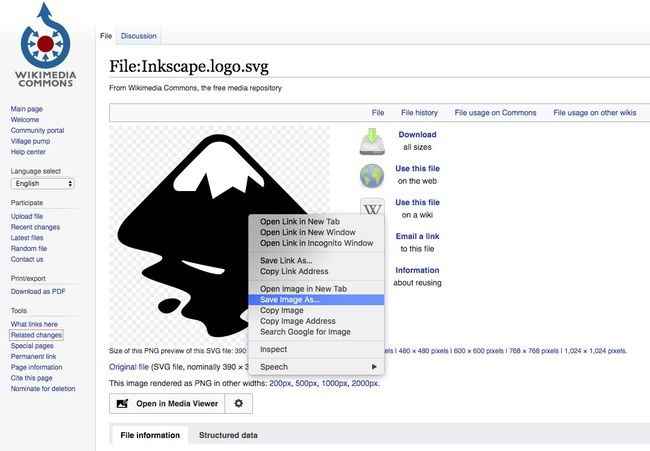
-
Last ned Inkscape fra Inkscape-nettstedet, og åpne deretter programmet.
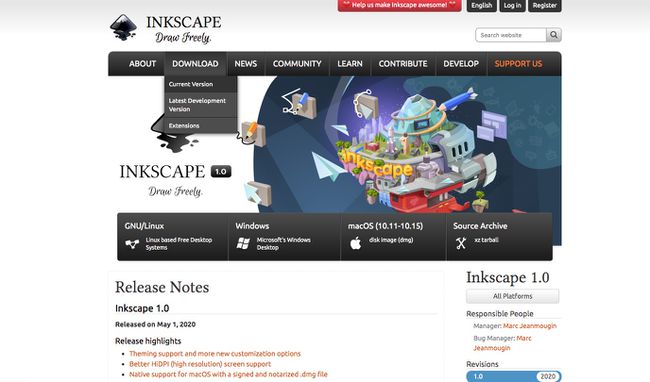
Inkscape er tilgjengelig for Windows, Mac os, og Linux.
-
Plukke ut Fil > Import.
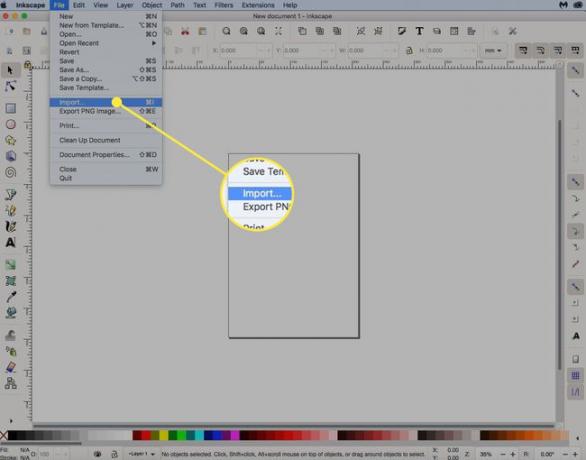
-
Velg Inkscape-logo du lagret, og velg deretter OK.
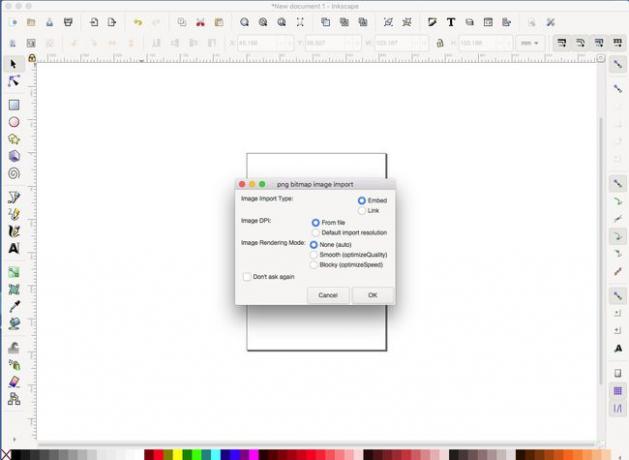
-
Inkscape-logoen er nå i Inkscape-applikasjonen, klar til å bli endret.
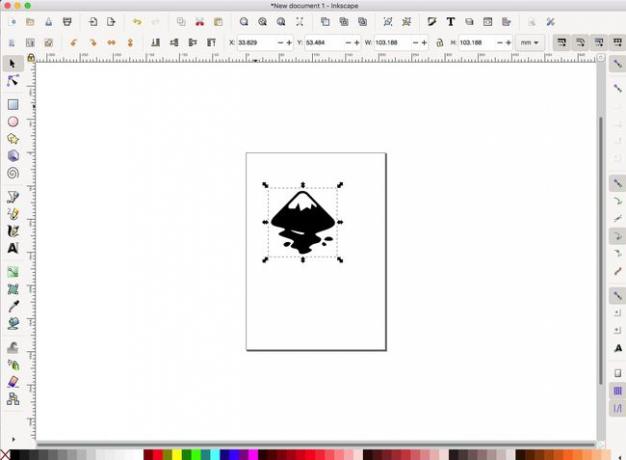
-
Velg Låse ikonet slik at bredde og høyde endres proporsjonalt.

-
Sørg for at enhetene er satt til mm (millimeter) eller i (tommer), og endre deretter bildestørrelsen til det som fungerer for skriveren din.
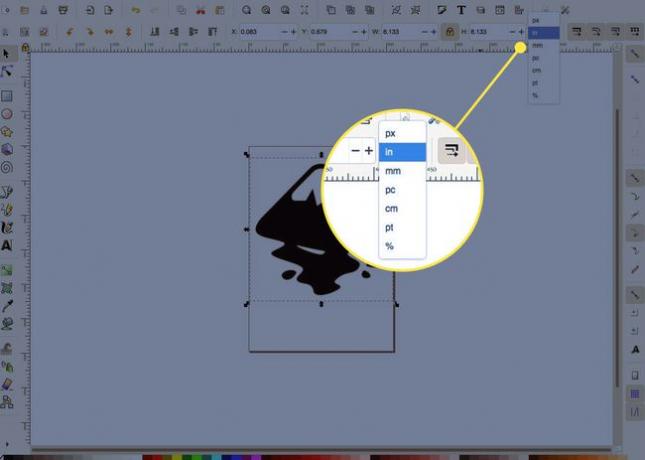
-
Velg bildet og velg deretter Sti > Spor bitmap.
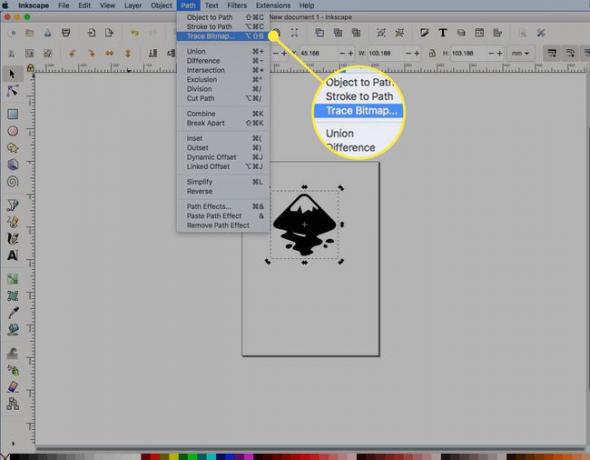
-
Angi optimale parametere for sporingen. For dette enkle svart-hvitt-bildet, velg Kantgjenkjenning, og velg deretter Oppdater. La de andre standardinnstillingene stå.
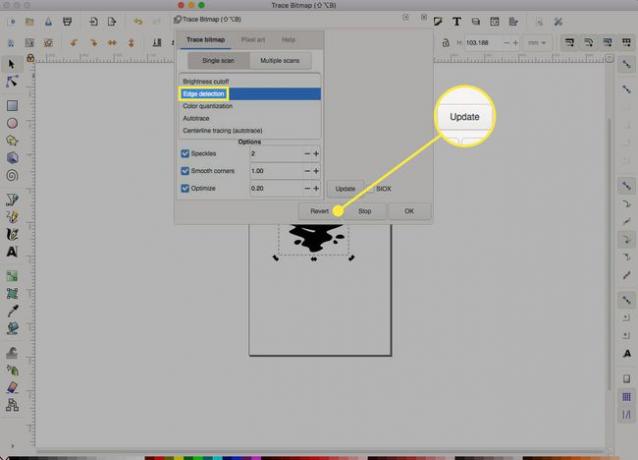
Disse innstillingene avhenger av kompleksiteten til bildet. Eksperimenter med innstillingene og finn ut hva hver innstilling gjør. Pass på å prøve andre bilder også.
-
Et spor av bildet vises i vinduet. Plukke ut OK.
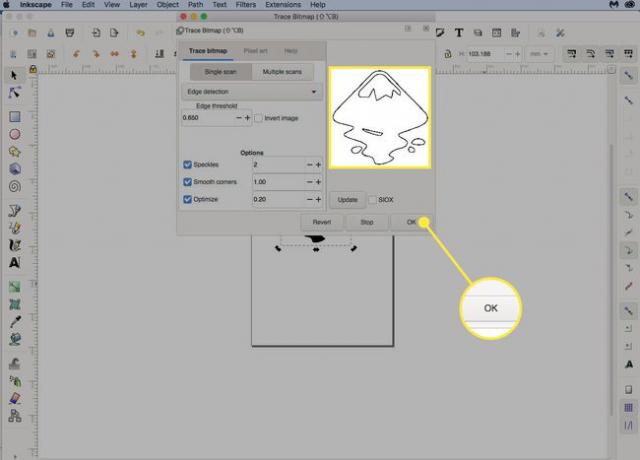
Prøv forskjellige innstillinger, og velg deretter Oppdater for å se effekten.
-
Dra originalbildet bort fra arbeidsområdet og velg Slett, og etterlater bare det sporede bildet.

-
Gå til Fil > Lagre og lagre bildet som en SVG-fil.
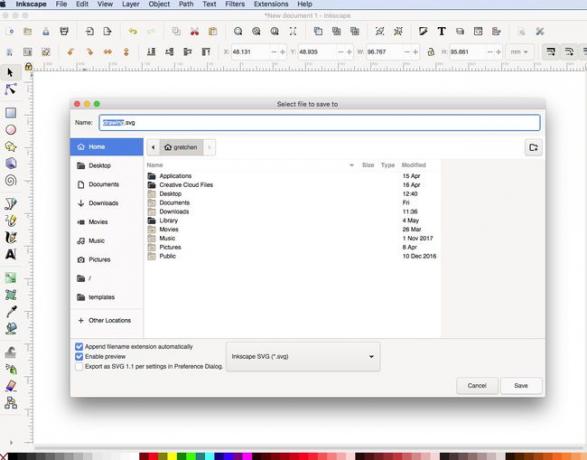
Importer bildet til CAD-programvare
Den neste delen av prosessen med å gjøre om et 2D-bilde til en 3D-modell innebærer å importere SVG-filen du opprettet til CAD-programvare. Bruk hvilken som helst CAD-programvare du er komfortabel med. Denne opplæringen bruker Autodesk Fusion 360, som er gratis for personlig bruk. Du trenger en gratis Autodesk-konto for å komme i gang.
-
Åpne Autodesk Fusion 360, velg Skape knappen, og velg deretter SkapeSkisse for å starte en ny skisse.

-
Velg et fly på arbeidsområdet.

-
Velg Sett inn på menylinjen, og velg deretter Sett inn SVG.
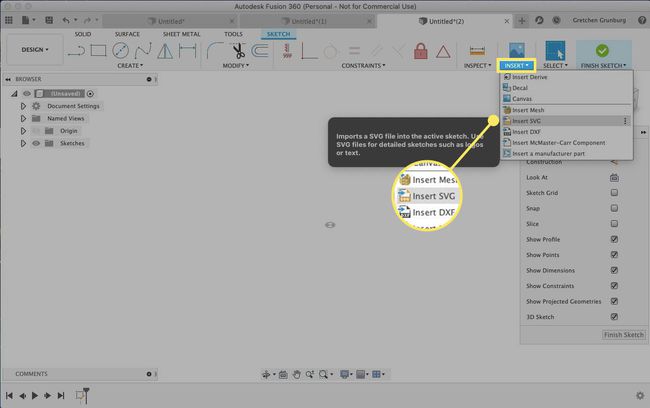
-
I Sett inn SVG verktøykassevinduet, velg Velg SVG-fil knapp.
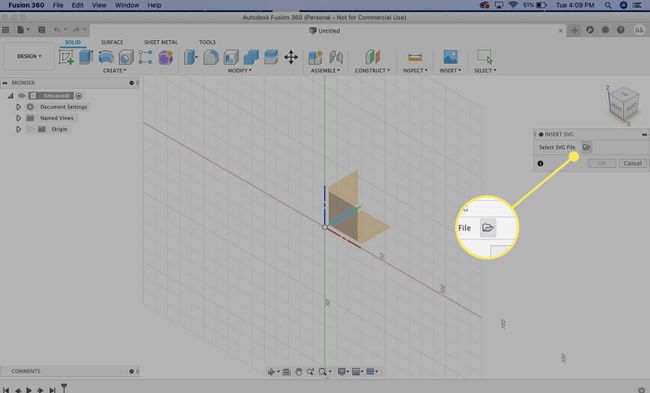
-
Finn SVG-filen du opprettet tidligere, og velg deretter Åpen.
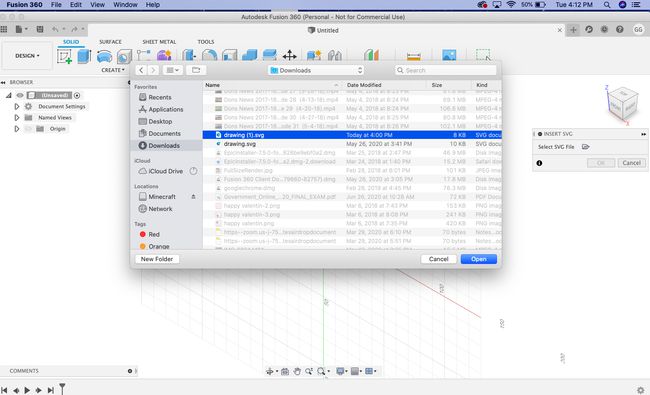
-
Plukke ut OK på Sett inn SVG verktøyvindu for å sette inn tegningen i skissen.

-
Velge Fullfør skisse fra Sketch Palette.
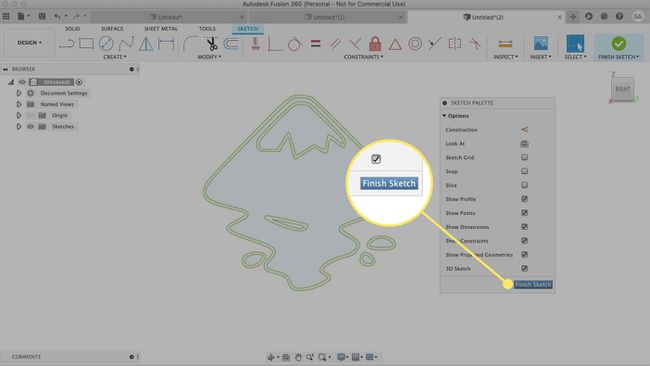
-
Du har nå et spor av bildet i en 3D CAD-skisse uten å måtte gjøre noen tidkrevende, manuell sporing.
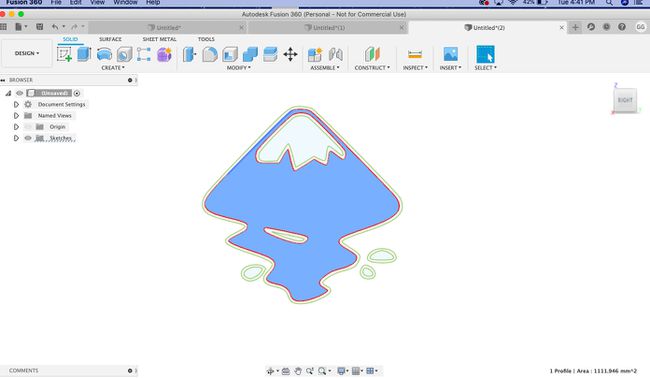
-
Fra båndmenyen velger du Skape > Ekstruder.
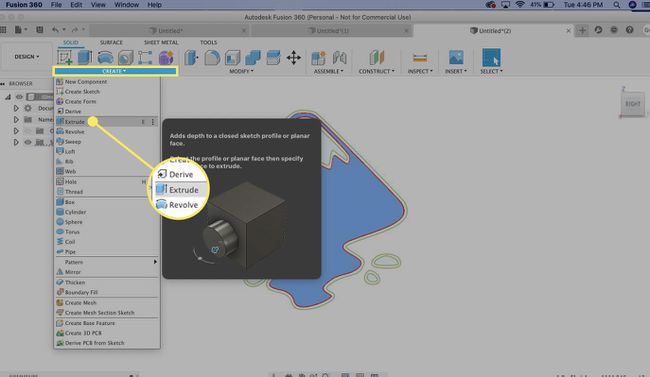
-
Velg profilen du vil plotte.
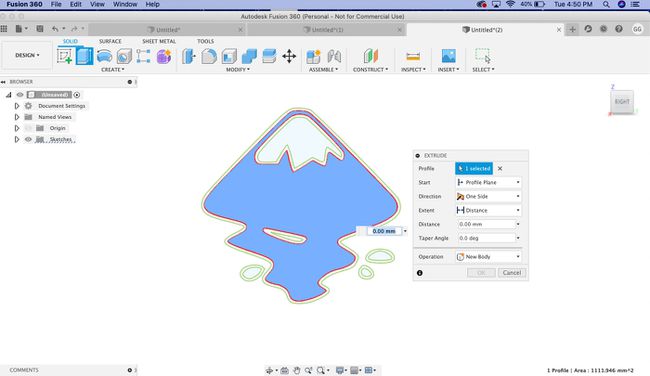
-
Angi en profilhøyde, for eksempel 0,2 mm, og velg deretter OK for å fullføre ekstruderingsprosessen.
For ekstruderingshøyde, se skriverens standard utskriftshøyde.
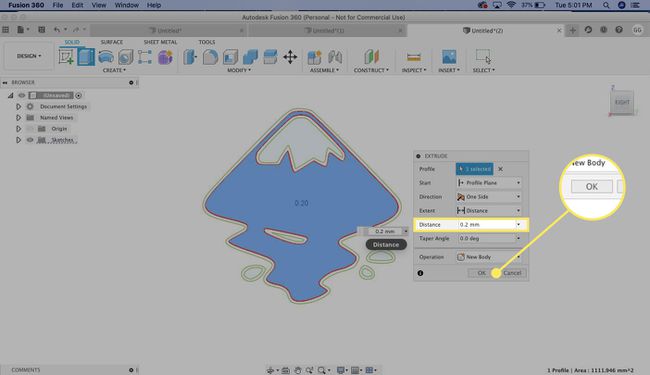
-
Høyreklikk objektet på øverste nivå i Fusion-dokumentet fra menyen til venstre, og velg deretter Lagre som STL.

-
Velg i bekreftelsesdialogboksen OK.
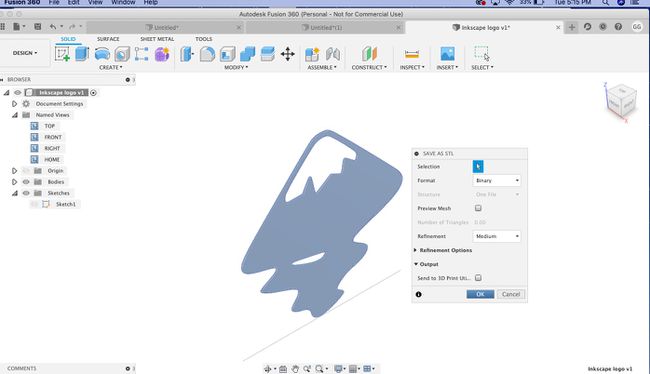
-
Velg et lagringssted, og velg deretter Lagre.
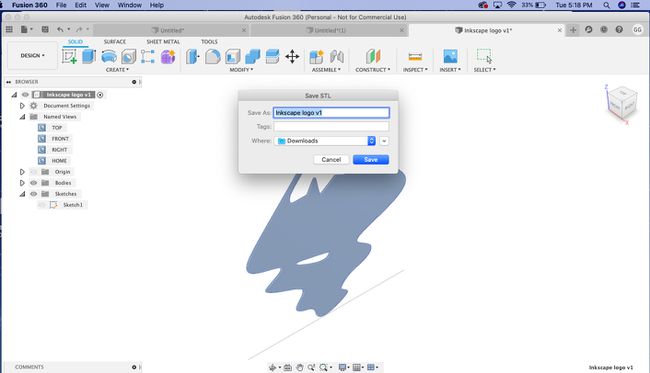
-
Du har laget en 3D-modell fra et 2D-bilde ved hjelp av gratisverktøyene Inkscape og Autodesk Fusion 360.
Flerfargede SVG-er er mer interessante. Lagre en SVG-fil med flere lag med skisser, med en skisse for hver farge.

Teknikkene som er beskrevet i denne artikkelen er gitt med tillatelse fra ekspert 3D-modeller James Alday of NedsenketN3D. Denne metoden fungerer best med enkle skisser eller bilder. For mer komplekse bilder trenger du litt middels kunnskap om Inkscape som ikke dekkes i denne opplæringen.
